3DLab
このページでは、主に3DCG制作の為に勉強してきたことを書き込んでいきます。
- Home
- [PR] LightWave3D / Joystick
- Joystick_CTRL_Morph_003
Joystick_CTRL_Morph_003
【JoystickとMorphの連携:左右】
①左のコマンドの設定は【ALL . Smile】にしていきます。
グラフ編集パネルのチャンネル欄にある【○○○.ALL . Smile】を選択します。

そのまま【エクスプレッションビルダー】に移り、下図のように設定する。
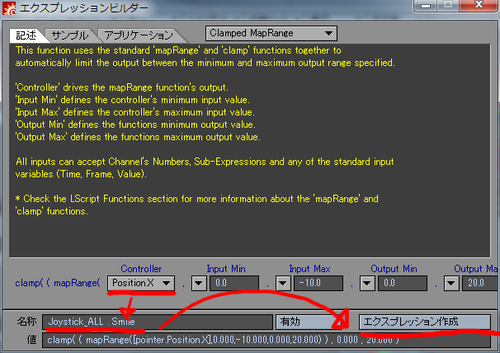
【Controller】項目のpointer(Null)をPosition.Xに変更して、名称を入力して【エクスプレッション作成】を押してください。
②【グラフ編集】パネルに戻って、エクスプレッションタブにある【適用】ボタンを押します。
ハイ、出来ました。
③これで最後です。
右のコマンドの設定を【ALL . Suprise】にしていきます。
グラフ編集パネルのチャンネル欄にある【○○○.ALL . Suprise】を選択します。

【エクスプレッションビルダー】に移り、下図のように設定を変更する。
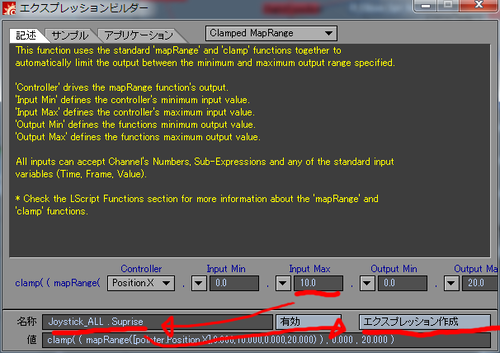
数値と名称を変更したら、【エクスプレッション作成】を押してください。
④【グラフ編集】パネルに戻って、エクスプレッションタブにある【適用】ボタンを押します。
これで、Joystickの十字方向のコントローラーは完成です。
⑤ここまで出来たら、念のために上書き保存か別名保存してください。
あと、このままだとJoystickが大きすぎるのでサイズを変更しましょう。
⑥サイズの変更は、【Space_Master(Null)】を選択して、レイアウト上にある【変形】タブから変形カテゴリにある【拡大縮小】でサイズ調整すればOKです。
ここでスケール調整しないと、上手くスペース内でポインタを動かしても変形できなくなるので、このタイミングでやっちゃってください。
注:コントローラーのスケールサイズを変更すると、ポインタの動きが鈍くなったりしますので、Expressionを設定する前の最初の時点で、ItemShapeパネルから「Space_Master」のBoxをキャラクターに合ったベストなシェイプサイズをにした方が良いです。^^;
【完成】
以上!
Nullを使った擬似的なジョイスティックで、モーフを安易に操作する方法でした!!
①左のコマンドの設定は【ALL . Smile】にしていきます。
グラフ編集パネルのチャンネル欄にある【○○○.ALL . Smile】を選択します。
そのまま【エクスプレッションビルダー】に移り、下図のように設定する。
【Controller】項目のpointer(Null)をPosition.Xに変更して、名称を入力して【エクスプレッション作成】を押してください。
②【グラフ編集】パネルに戻って、エクスプレッションタブにある【適用】ボタンを押します。
ハイ、出来ました。
③これで最後です。
右のコマンドの設定を【ALL . Suprise】にしていきます。
グラフ編集パネルのチャンネル欄にある【○○○.ALL . Suprise】を選択します。
【エクスプレッションビルダー】に移り、下図のように設定を変更する。
数値と名称を変更したら、【エクスプレッション作成】を押してください。
④【グラフ編集】パネルに戻って、エクスプレッションタブにある【適用】ボタンを押します。
これで、Joystickの十字方向のコントローラーは完成です。
⑤ここまで出来たら、念のために上書き保存か別名保存してください。
あと、このままだとJoystickが大きすぎるのでサイズを変更しましょう。
⑥サイズの変更は、【Space_Master(Null)】を選択して、レイアウト上にある【変形】タブから変形カテゴリにある【拡大縮小】でサイズ調整すればOKです。
ここでスケール調整しないと、上手くスペース内でポインタを動かしても変形できなくなるので、このタイミングでやっちゃってください。
注:コントローラーのスケールサイズを変更すると、ポインタの動きが鈍くなったりしますので、Expressionを設定する前の最初の時点で、ItemShapeパネルから「Space_Master」のBoxをキャラクターに合ったベストなシェイプサイズをにした方が良いです。^^;
【完成】
以上!
Nullを使った擬似的なジョイスティックで、モーフを安易に操作する方法でした!!
|前へ| |次へ|
PR
Comment
カレンダー
プロフィール
HN:
d_suzukky
性別:
男性
